Una actualización reciente de Windows 11 ha causado un problema inusual que provoca que las impresoras conectadas por USB impriman caracteres sin sentido. Microsoft ha confirmado el problema y ha proporcionado una solución temporal a los usuarios.
Microsoft proporciona instrucciones sobre cómo reparar impresoras que "funcionan mal" en Windows.
En concreto, la actualización KB5050092, publicada a finales de enero de 2025, afectó a diversas impresoras compatibles con la impresión en modo dual, incluyendo USB e IPP (Protocolo de Impresión por Internet) a través de USB. Cuando los usuarios intentan imprimir o iniciar la impresora, el dispositivo imprime automáticamente caracteres aleatorios, comandos de red y caracteres desconocidos, que suelen comenzar con el encabezado "POST /ipp/print HTTP/1.1".
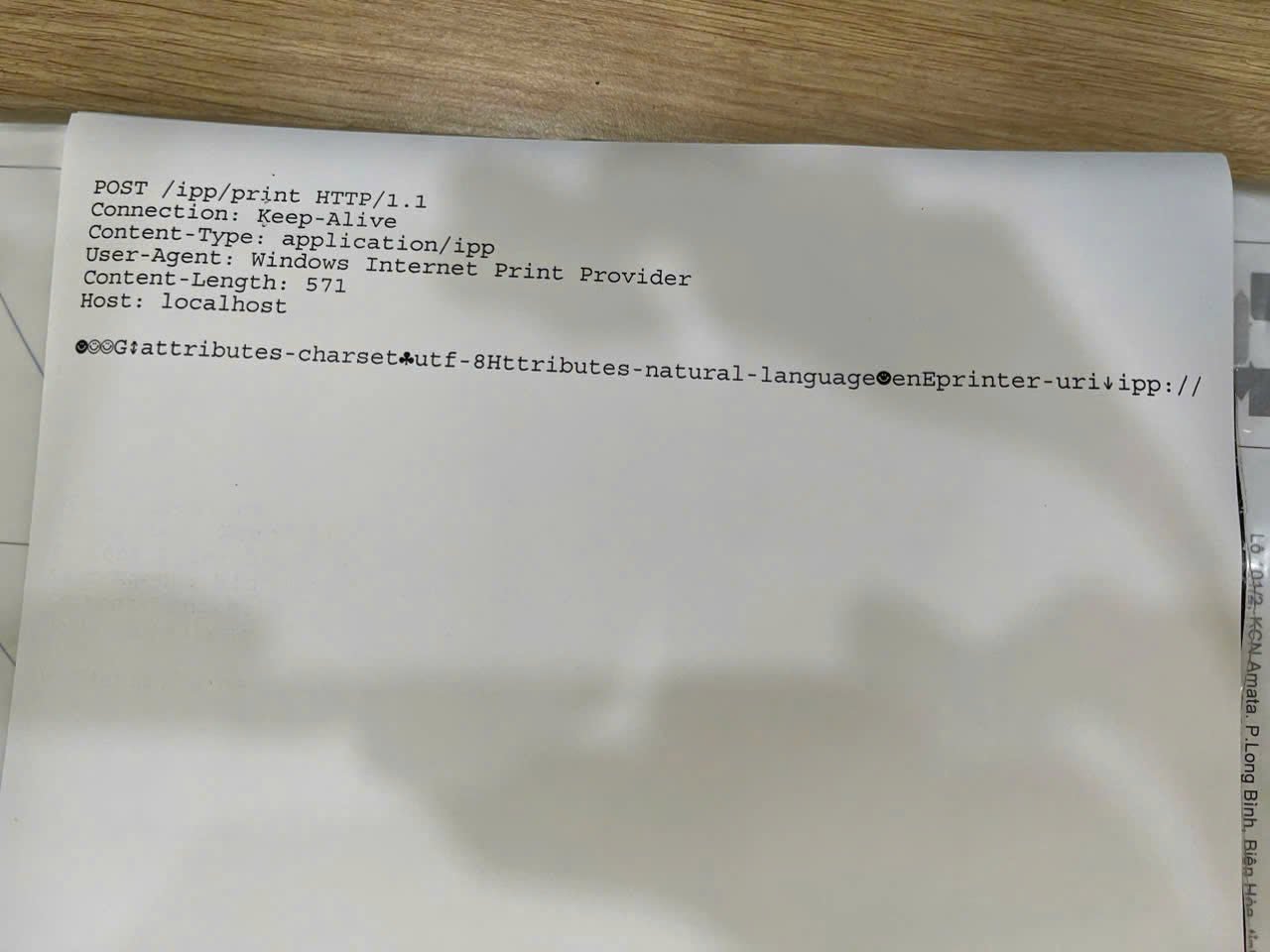
Muchas computadoras con Windows están experimentando problemas al imprimir contenido extraño después de la actualización.
Según Microsoft, este problema se produce cuando el controlador de impresora está instalado en un dispositivo Windows y el administrador de impresión envía un mensaje de protocolo IPP a la impresora. Este error afecta a las versiones 23H2 y 22H2 de Windows 11.
Para resolver temporalmente este problema, Microsoft ha proporcionado un parche en forma de directiva de grupo que permite a los administradores de TI y de sistemas implementar el parche KIR. Microsoft ha publicado los pasos detallados de instalación y configuración en su sitio web. Tenga en cuenta que esta solución es solo temporal y deshabilitará el cambio que causa el problema de impresión.
Cómo hacerlo
- Para Windows 11 23H2 y 22H2: descargue el parche en tinyurl.com/sualoimayin11 .
- Para Windows 10 22H2: descargue el parche en tinyurl.com/sualoimayin10 .
- Después de descargar el archivo del parche, renómbrelo y añada la extensión .msi al final. Luego, ejecute el instalador.
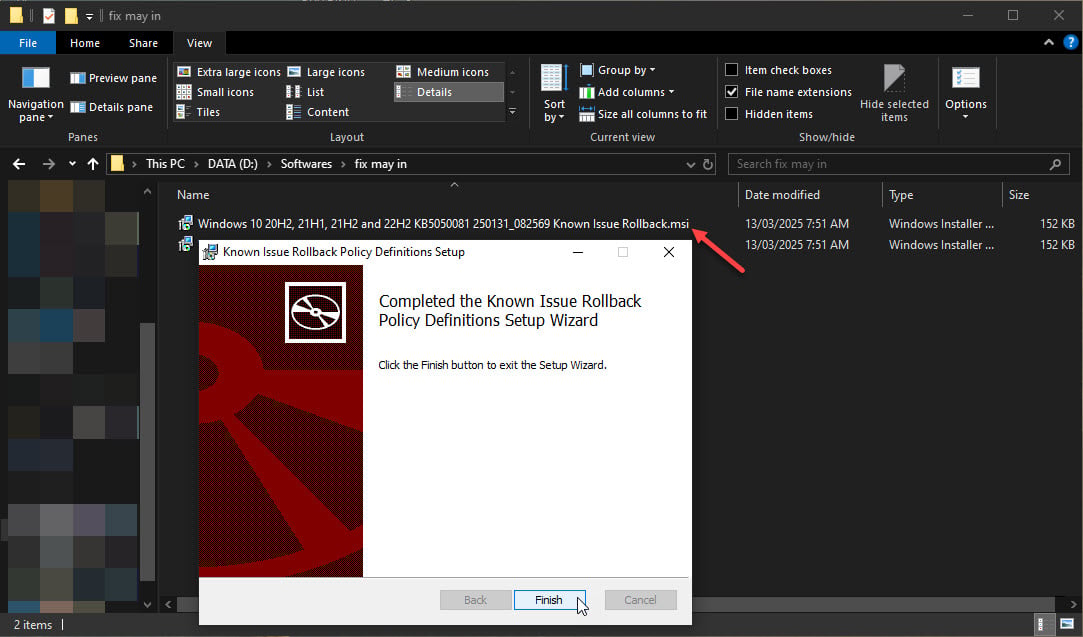
Agregue la extensión .msi y ejecute el instalador del parche en Windows 10.
- A continuación, inicie la Política de grupo (gpedit.msc), acceda a Configuración del equipo > Plantillas administrativas > y navegue hasta las carpetas que contienen [nombre del parche recién instalado].
- Haga clic derecho en el nombre de la política, seleccione Editar > seleccione Deshabilitar > haga clic en Aceptar.
- Reinicie su computadora para aplicar los cambios.
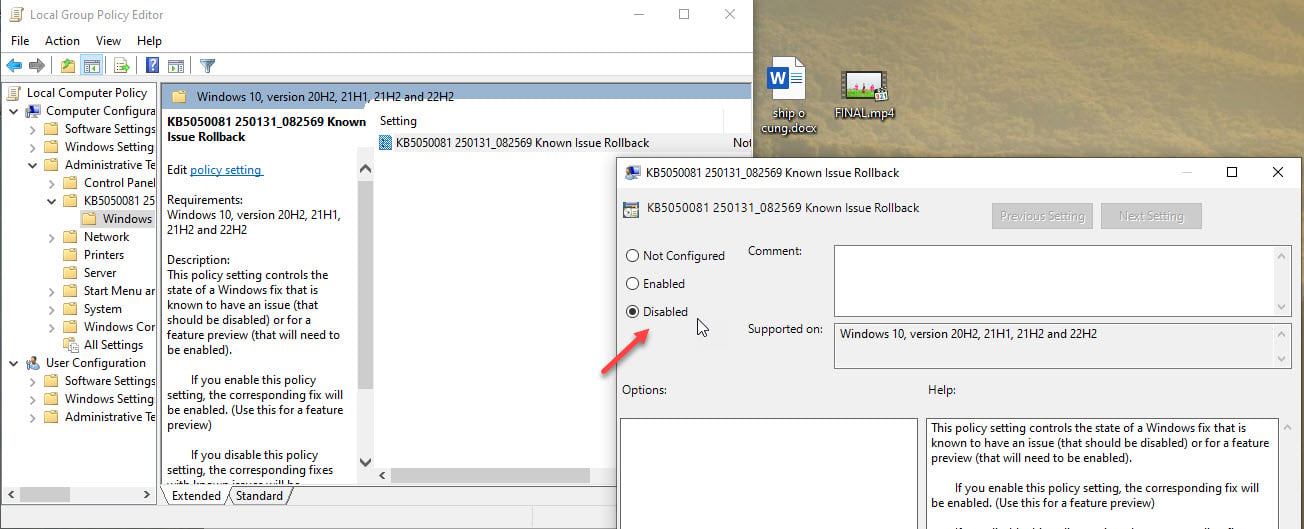
Deshabilite la política recién instalada.
Microsoft también se ha comprometido a ofrecer una solución definitiva en una futura actualización de Windows. Los usuarios pueden seguir el progreso de la corrección en la página de resumen del estado de Windows de Microsoft.
Mientras esperan la actualización oficial, los usuarios afectados deben aplicar la solución temporal de Microsoft para seguir usando sus impresoras. También deben actualizar Windows periódicamente para asegurarse de recibir correcciones de errores y mejoras de seguridad.
[anuncio_2]
Fuente: https://thanhnien.vn/cach-khac-phuc-loi-may-in-tu-in-noi-dung-la-tren-windows-18525031309475149.htm





![[Foto] El primer ministro Pham Minh Chinh preside la conferencia que anuncia el establecimiento del Centro Financiero Internacional en Vietnam.](/_next/image?url=https%3A%2F%2Fvphoto.vietnam.vn%2Fthumb%2F1200x675%2Fvietnam%2Fresource%2FIMAGE%2F2025%2F12%2F21%2F1766309817714_ndo_br_dsc-3400-jpg.webp&w=3840&q=75)

![[Foto] El primer ministro Pham Minh Chinh preside una reunión sobre desarrollo económico del sector privado.](/_next/image?url=https%3A%2F%2Fvphoto.vietnam.vn%2Fthumb%2F1200x675%2Fvietnam%2Fresource%2FIMAGE%2F2025%2F12%2F20%2F1766237501876_thiet-ke-chua-co-ten-40-png.webp&w=3840&q=75)


































































































Kommentar (0)